Ми конвертуємо відео та музику за допомогою Coolverter

- 849
- 50
- Hubert Hintz
Зміст
- Перетворення відео Coolverter
- Післясуд
Привіт! Я продовжуватиму говорити про корисні програми, створені для сприяння нашому житті 🙂
Я розповім вам сьогодні про Coolverter. Це безкоштовно, програма для перетворення відео та музики.

Тепер я почав писати статтю і пам’ятаю The Times (близько п’яти років тому), коли в основному телефони були з невеликими екранами та роздільною здатністю 320 × 240. Але це не заважало нам переглядати відео та навіть цілі фільми. Я пам’ятаю, що тоді я встановив кілька програм для перетворення відео на своєму комп’ютері. Тоді у мене був комунікатор (HTC P3400) на Windows Mobile, мені довелося точно перетворити відео. Е, були випадки, вже немає Windows Mobile :).
Сьогодні все інакше, більшість топ -смартфонів та планшетів без будь -яких проблем відтворюють не перетворене відео. Але не всі, тому програми перетворення відео все ще актуальні. Раніше було важко знайти нормальну, просту і найголовніше безкоштовну програму серед великої кількості сміття. І тепер вже є щось вибрати.
Крутий - Це проста, безкоштовна програма, яка просто ідеально перетворює відео та музику. Програма дуже проста, для якої мені сподобалось.
Використовуючи Coolverter, ви можете легко змінити формат відео або пісні. Все, що вам потрібно, - це вибрати файл, який ви хочете змінити, вкажіть, в якому форматі його змінити, або для якого пристрою (роздільна здатність та якість) та запустити процес перетворення. Я вже написав усі інструкції 🙂 Гаразд, давайте розглянемо цей процес ще трохи.
Де завантажити та як встановити?
Ми переходимо на офіційну сторінку програми, краще негайно до сторінки завантаження -http: // coolverter.RU/ Завантажити/ Клацніть на посилання Завантажити. Ви також можете завантажити програму в архіві.
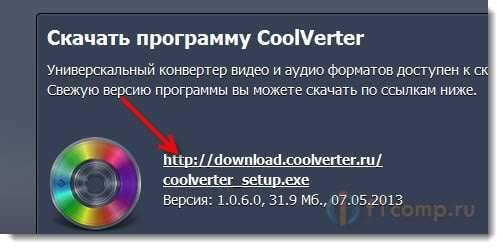
Збережіть файл встановлення на комп’ютері. Після того, як він повністю завантажується, запустіть його, щоб почати встановлювати Coolverter.
Я не описую процес встановлення за традицією :). Насправді нічого не описати. Запустив файл Coolverter_setup.Витягувати, Кілька разів натиснув Подальший І програма встановлена!
Перетворення відео Coolverter
Я покажу зараз на прикладі того, як перетворити відео.
Таким чином, ми запускаємо Coolverter (мітка на робочому столі або в меню «Пуск»).
Клацніть на кнопку, яка навпроти точки "Шлях до вихідного файлу" і виберіть файл, який потрібно для конвертування.
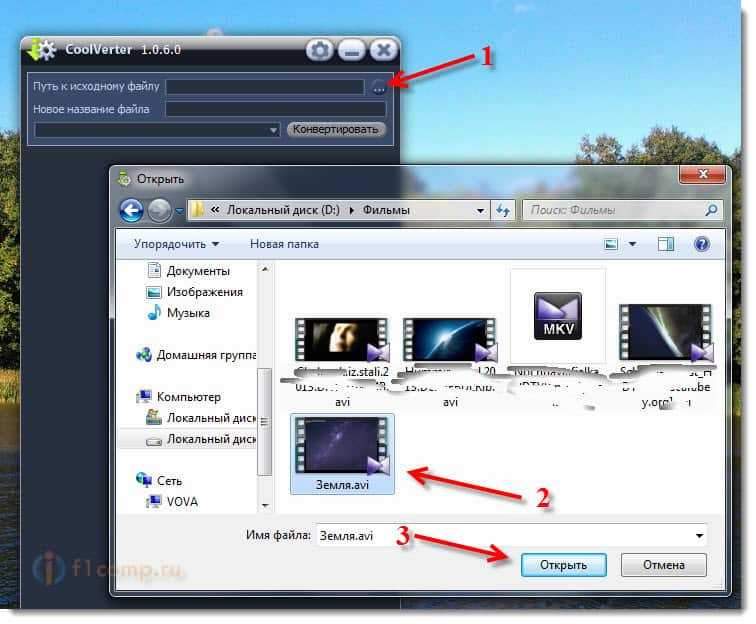
Далі в полі Нове ім'я файлу, Ви можете змінити ім'я файлу або вказати нове місце для збереження.
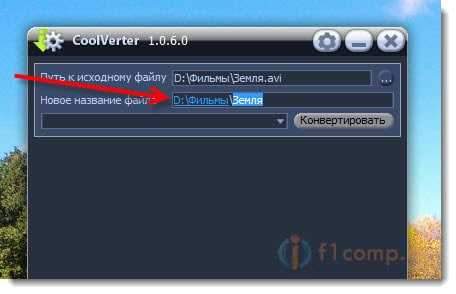
Нижче є список, в якому потрібно вибрати, для якого пристрою, або в якому форматі потрібно змінити відео. Наприклад, я вибрав для телефонів із середнім розміром екрану.
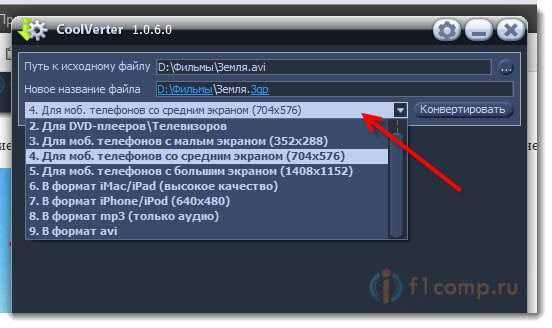
Все, натисніть кнопку "Перетворити".
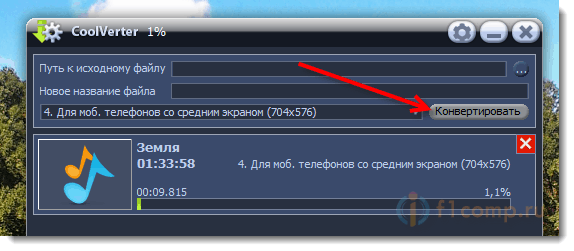
Інформація про процес з’явиться нижче. Час перетворення, звичайно, залежить від довжини файлу та від вибраного формату нового файлу. Але програма працює дуже швидко.
Щоб зупинити процес, просто натисніть на червону кнопку хрестом. Процес буде припинено, а файл, а точніше, видаляється фрагмент нового файлу.
У налаштуваннях програми ви можете вказати шлях за замовчуванням для збереження файлів, вибрати мову (хоча там є лише російська мова) та встановити частоту перевірки оновлень програми.
Післясуд
Безкоштовна, проста і справді робоча програма. Так, в ньому немає купу всіх видів налаштувань порівняно з більшістю цих програм. Але тоді виникає питання: і вони потрібні?
Зрештою, для більшості користувачів вони взагалі не потрібні, ви постійно плутаєтесь у них і не знаєте, де натиснути та який параметр встановити. Хоча, це закінчилося для аматора.
Мені сподобалась ця програма, вона просто робить її роботу, без зайвих дзвонів і свистів.
Я буду радий побачити ваші відгуки в коментарях. Всього доброго!
- « Проблеми з utorrent Коли працюючи через маршрутизатор Wi-Fi, з'єднання зникає, маршрутизатор перезавантажується, Інтернет повільно працює
- Статус обмежений у Windows 8 (8.1) При підключенні через Wi-Fi »

